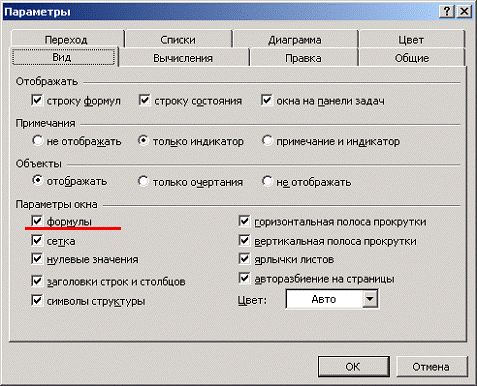Студопедия КАТЕГОРИИ: АвтоАвтоматизацияАрхитектураАстрономияАудитБиологияБухгалтерияВоенное делоГенетикаГеографияГеологияГосударствоДомЖурналистика и СМИИзобретательствоИностранные языкиИнформатикаИскусствоИсторияКомпьютерыКулинарияКультураЛексикологияЛитератураЛогикаМаркетингМатематикаМашиностроениеМедицинаМенеджментМеталлы и СваркаМеханикаМузыкаНаселениеОбразованиеОхрана безопасности жизниОхрана ТрудаПедагогикаПолитикаПравоПриборостроениеПрограммированиеПроизводствоПромышленностьПсихологияРадиоРегилияСвязьСоциологияСпортСтандартизацияСтроительствоТехнологииТорговляТуризмФизикаФизиологияФилософияФинансыХимияХозяйствоЦеннообразованиеЧерчениеЭкологияЭконометрикаЭкономикаЭлектроникаЮриспунденкция |
Правила печати электронных таблиц и диаграмм ⇐ ПредыдущаяСтр 5 из 5 Все задания связанные с созданием и вычислениями электронных таблиц (простых и сводных), а так же задания на построение диаграмм любого типа, должны быть представлены в вашем отчете в печатном виде. В MS Excel 2003 выполните предварительный просмотр документа перед печатью (Файл / Предварительный просмотр). При необходимости в Параметрах страницы (меню Файл) установите альбомную ориентацию листа. Если диаграмма и таблица не умещаются на одном листе, то напечатайте их на разных листах, предварительно выделив нужный объект (таблицу или диаграмму) и установив в окне параметров печати флажок выделенный диапазон или выделенную диаграмму. Для печати таблиц и диаграмм воспользуйтесь командой Печать в пункте меню Файл. В MS Excel 2007 предварительный просмотр и печать документа осуществляются через кнопку Microsoft Office Приложение 10 Правила печати электронных таблиц в режиме отображения формул Все электронные таблицы, с которыми вы работали в ходе выполнения заданий контрольной работы, должны быть представлены в вашем отчете в печатном варианте в режиме отображения формул. В MS Excel, для того чтобы перевести таблицу в режим отображения формулы необходимо перейти в пункт меню Сервис и выбрать команду Параметры. В открывшемся окне (рисунок 6) на вкладке Вид в разделе Параметры окна установить флажок Формулы и нажать кнопку ОК.
Рисунок 6 – Настройка параметров электронной таблицы В MS Excel 2007 параметры электронной таблицы можно настроить через №№№№ В обоих случаях таблица будет выглядеть следующим образом (рисунок 7).
Рисунок 7 – Пример отображения таблицы в режиме данных и формул 
Задания и методические указания для выполнения (ГОС 2000, 2004)
Подписано в печать Формат 60х84/16. Бумага для множительных аппаратов. Печать плоская. Усл. печ. Уч.-изд. л. Тираж экз. Заказ ФГАОУ ВПО «Российский государственный профессионально-педагогический университет», Екатеринбург, ул. Машиностроителей, 11. Ризограф ФГАОУ ВПО РГППУ. Екатеринбург, ул. Машиностроителей, 11.
|
||
|
Последнее изменение этой страницы: 2018-04-12; просмотров: 227. stydopedya.ru не претендует на авторское право материалов, которые вылажены, но предоставляет бесплатный доступ к ним. В случае нарушения авторского права или персональных данных напишите сюда... |
 .
.